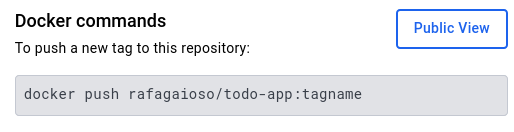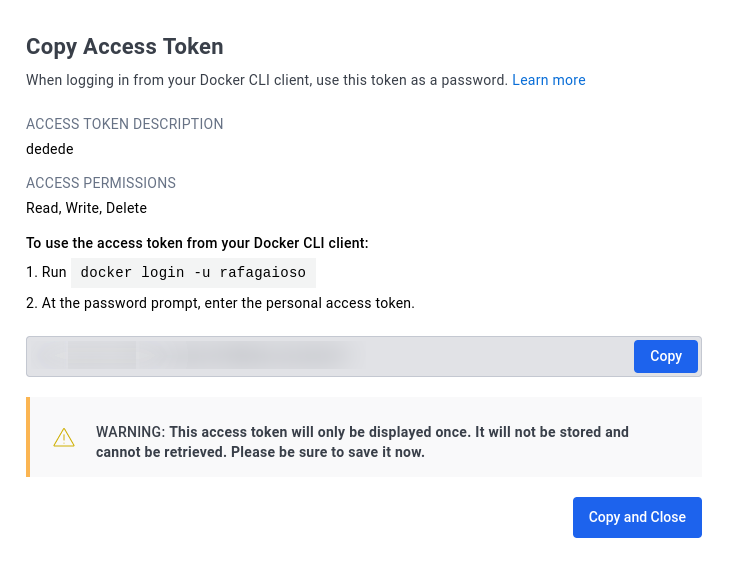Volvemos ao entorno de traballo de PWD, e executamos o comando que se indicaba na tarefa anterior:
$ docker push <username>/todo-app
Using default tag: latest
The push refers to repository [docker.io/rafagaioso/todo-app]
An image does not exist locally with the tag: rafagaioso/todo-app |
Algo foi mal!. O comando push está buscando unha imaxe co nome todo-app, pero non foi capaz de localizala. Se executamos o comando docker image ls, comprobamos que, efectivamente, non existe ningunha imaxe con ese nome.
Para arranxar esta situación, precisamos etiquetar correctamente a imaxe co nome esperado polo repositorio en DockerHub.
- Como no seguinte paso imos ter que identificarnos dende un sitio non seguro (PWD), é aconsellable crear un Token que só usaremos nesta práctica, e despois podemos destruír.
- Fai clic na imaxe do teu avatar na parte superior dereita, e abre o menú Account Settings.
- No menú lateral esquerdo, fai clic en Personal Access Tokens.
- Agora, fai clic no botón Generate New Token e introduce un nome (por exemplo; practica-todo-app). Podemos indicar unha data de caducidade, e por último cambiamos o campo Access permissions ao valor Read & Write.
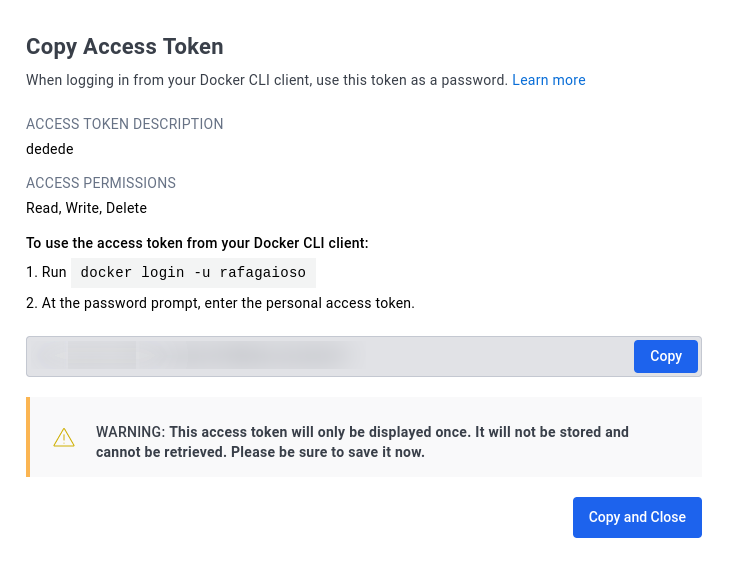
- Inicia sesión en Docker Hub dende a terminal de PWD co comando docker login -u <username>, e pegamos o Token cando nos pida o contrasinal.
- Executa o seguinte comando para etiquetar correctamente a imaxe da aplicación
| $ docker tag docker-todo <username>/todo-app |
- Agora, executa de novo o comando push anterior (podes omitir a etiqueta latest)